Verwalten Sie Sites, Ressourcengruppen, Replikationspläne, Datenspeicher und Informationen zu virtuellen Maschinen mit NetApp Disaster Recovery
 Änderungen vorschlagen
Änderungen vorschlagen


NetApp Disaster Recovery bietet Übersichten und detailliertere Einblicke in alle Ihre Ressourcen:
-
Seiten
-
Ressourcengruppen
-
Replikationspläne
-
Datenspeicher
-
Virtuelle Maschinen
Für die Aufgaben sind unterschiedliche NetApp Console erforderlich. Weitere Informationen finden Sie im Abschnitt *Erforderliche NetApp Console * in jeder Aufgabe.
Verwalten von vCenter-Sites
Sie können den vCenter-Sitenamen und den Sitetyp (vor Ort oder AWS) bearbeiten.
*Erforderliche NetApp Console * Organisationsadministrator, Ordner- oder Projektadministrator oder Notfallwiederherstellungsadministratorrolle.
-
Wählen Sie im Menü Sites aus.
-
Wählen Sie die Option Aktionen*
 rechts neben dem vCenter-Namen und wählen Sie *Bearbeiten.
rechts neben dem vCenter-Namen und wählen Sie *Bearbeiten. -
Bearbeiten Sie den Namen und den Standort der vCenter-Site.
Verwalten von Ressourcengruppen
Sie können Ressourcengruppen nach VMs oder Datenspeichern erstellen. Sie können beim Erstellen des Replikationsplans oder auch später hinzugefügt werden.
*Erforderliche NetApp Console * Organisationsadministrator, Ordner- oder Projektadministrator, Notfallwiederherstellungsadministrator oder Notfallwiederherstellungsanwendungsadministrator.
Sie können eine Ressourcengruppe nach Datenspeichern auf folgende Weise erstellen:
-
Wenn Sie eine Ressourcengruppe mithilfe von Datenspeichern hinzufügen, wird eine Liste der Datenspeicher angezeigt. Sie können einen oder mehrere Datenspeicher auswählen, um eine Ressourcengruppe zu erstellen.
-
Wenn Sie einen Replikationsplan erstellen und innerhalb des Plans eine Ressourcengruppe erstellen, können Sie die VMs in den Datenspeichern sehen.
Mit Ressourcengruppen können Sie folgende Aufgaben ausführen:
-
Ändern Sie den Namen der Ressourcengruppe.
-
Fügen Sie der Ressourcengruppe VMs hinzu.
-
Entfernen Sie VMs aus der Ressourcengruppe.
-
Ressourcengruppen löschen.
Einzelheiten zum Erstellen einer Ressourcengruppe finden Sie unter"Erstellen Sie eine Ressourcengruppe, um VMs gemeinsam zu organisieren" .
-
Wählen Sie im Menü Ressourcengruppen aus.
-
Um eine Ressourcengruppe hinzuzufügen, wählen Sie Gruppe hinzufügen.
-
Sie können die Ressourcengruppe ändern oder löschen, indem Sie die Option Aktionen auswählen.
 Die
Die
Verwalten von Replikationsplänen
Sie können Replikationspläne deaktivieren, aktivieren und löschen. Sie können Zeitpläne ändern.
*Erforderliche NetApp Console * Organisationsadministrator, Ordner- oder Projektadministrator, Disaster Recovery-Administrator, Disaster Recovery-Failover-Administrator oder Disaster Recovery-Anwendungsadministrator.
-
Wenn Sie einen Replikationsplan vorübergehend anhalten möchten, können Sie ihn deaktivieren und später aktivieren.
-
Wenn Sie den Plan nicht mehr benötigen, können Sie ihn löschen.
-
Wählen Sie im Menü Replikationspläne aus.
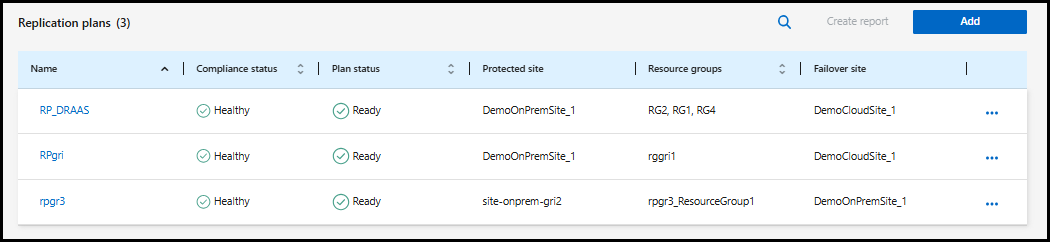
-
Um die Plandetails anzuzeigen, wählen Sie die Option Aktionen*
 und wählen Sie *Plandetails anzeigen.
und wählen Sie *Plandetails anzeigen. -
Führen Sie einen der folgenden Schritte aus:
-
Um die Plandetails zu bearbeiten (die Wiederholung zu ändern), wählen Sie die Registerkarte Plandetails und dann rechts das Symbol Bearbeiten.
-
Um die Ressourcenzuordnungen zu bearbeiten, wählen Sie die Registerkarte Failover-Zuordnung und dann das Symbol Bearbeiten.
-
Um die virtuellen Maschinen hinzuzufügen oder zu bearbeiten, wählen Sie die Registerkarte Virtuelle Maschinen und wählen Sie die Option VMs hinzufügen oder das Symbol Bearbeiten.
-
-
Kehren Sie zur Liste der Pläne zurück, indem Sie in der Breadcrumb-Navigation links „Replikationspläne“ auswählen.
-
Um Aktionen mit dem Plan auszuführen, wählen Sie aus der Liste der Replikationspläne die Option Aktionen*
 rechts neben dem Plan und wählen Sie eine der Optionen aus, z. B. *Zeitpläne bearbeiten, Failover testen, Failover, Failback, Migrieren, Jetzt Snapshot erstellen, Alte Snapshots bereinigen, Deaktivieren, Aktivieren oder Löschen.
rechts neben dem Plan und wählen Sie eine der Optionen aus, z. B. *Zeitpläne bearbeiten, Failover testen, Failover, Failback, Migrieren, Jetzt Snapshot erstellen, Alte Snapshots bereinigen, Deaktivieren, Aktivieren oder Löschen. -
Um einen Test-Failover-Zeitplan festzulegen oder zu ändern oder die Konformitätshäufigkeitsprüfung festzulegen, wählen Sie die Option Aktionen*
 rechts neben dem Plan und wählen Sie *Zeitpläne bearbeiten.
rechts neben dem Plan und wählen Sie *Zeitpläne bearbeiten.-
Geben Sie auf der Seite „Zeitpläne bearbeiten“ ein, wie oft (in Minuten) die Failover-Konformitätsprüfung durchgeführt werden soll.
-
Aktivieren Sie Test-Failover nach Zeitplan ausführen.
-
Wählen Sie in der Option „Wiederholen“ den täglichen, wöchentlichen oder monatlichen Zeitplan aus.
-
Wählen Sie Speichern.
-
Snapshots bei Bedarf abgleichen
Die Disaster-Recovery-Funktion löscht automatisch alle 24 Stunden Snapshots auf dem Quellsystem. Sollten Sie feststellen, dass die Snapshots zwischen Quelle und Ziel nicht synchron sind, müssen Sie die Diskrepanz zwischen den Snapshots beheben, um die Konsistenz über alle Standorte hinweg zu gewährleisten.
*Erforderliche NetApp Console * Organisationsadministrator, Ordner- oder Projektadministrator, Disaster Recovery-Administrator, Disaster Recovery-Failover-Administrator oder Disaster Recovery-Anwendungsadministrator.
-
Wählen Sie im Menü Replikationspläne aus.
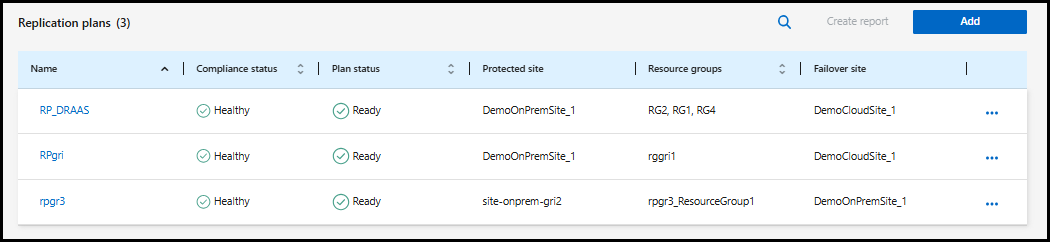
-
Wählen Sie in der Liste der Replikationspläne die Option Aktionen aus.
 dann Snapshots abgleichen.
dann Snapshots abgleichen. -
Überprüfen Sie die Abstimmungsinformationen.
-
Wählen Sie Abgleichen.
Löschen eines Replikationsplans
Wenn Sie einen Replikationsplan löschen, können Sie auch die vom Plan erstellten primären und sekundären Snapshots löschen.
*Erforderliche NetApp Console * Organisationsadministrator, Ordner- oder Projektadministrator, Disaster Recovery-Administrator, Disaster Recovery-Failover-Administrator oder Disaster Recovery-Anwendungsadministrator.
-
Wählen Sie im Menü Replikationspläne aus.
-
Wählen Sie die Option Aktionen*
 rechts neben dem Plan und wählen Sie *Löschen.
rechts neben dem Plan und wählen Sie *Löschen. -
Wählen Sie aus, ob Sie die primären Snapshots, die sekundären Snapshots oder nur die vom Plan erstellten Metadaten löschen möchten.
-
Geben Sie „Löschen“ ein, um den Löschvorgang zu bestätigen.
-
Wählen Sie Löschen.
Ändern der Aufbewahrungsanzahl für Failover-Zeitpläne
Durch die Änderung der Aufbewahrungsanzahl können Sie die Anzahl der gespeicherten Datenspeicher erhöhen oder verringern.
*Erforderliche NetApp Console * Organisationsadministrator, Ordner- oder Projektadministrator, Disaster Recovery-Administrator, Disaster Recovery-Failover-Administrator oder Disaster Recovery-Anwendungsadministrator.
-
Wählen Sie im Menü Replikationspläne aus.
-
Wählen Sie den Replikationsplan und anschließend die Registerkarte Failover-Zuordnung aus. Wählen Sie das Stiftsymbol Bearbeiten aus.
-
Klicken Sie auf den Abwärtspfeil in der Zeile Datenspeicher, um diese zu erweitern.
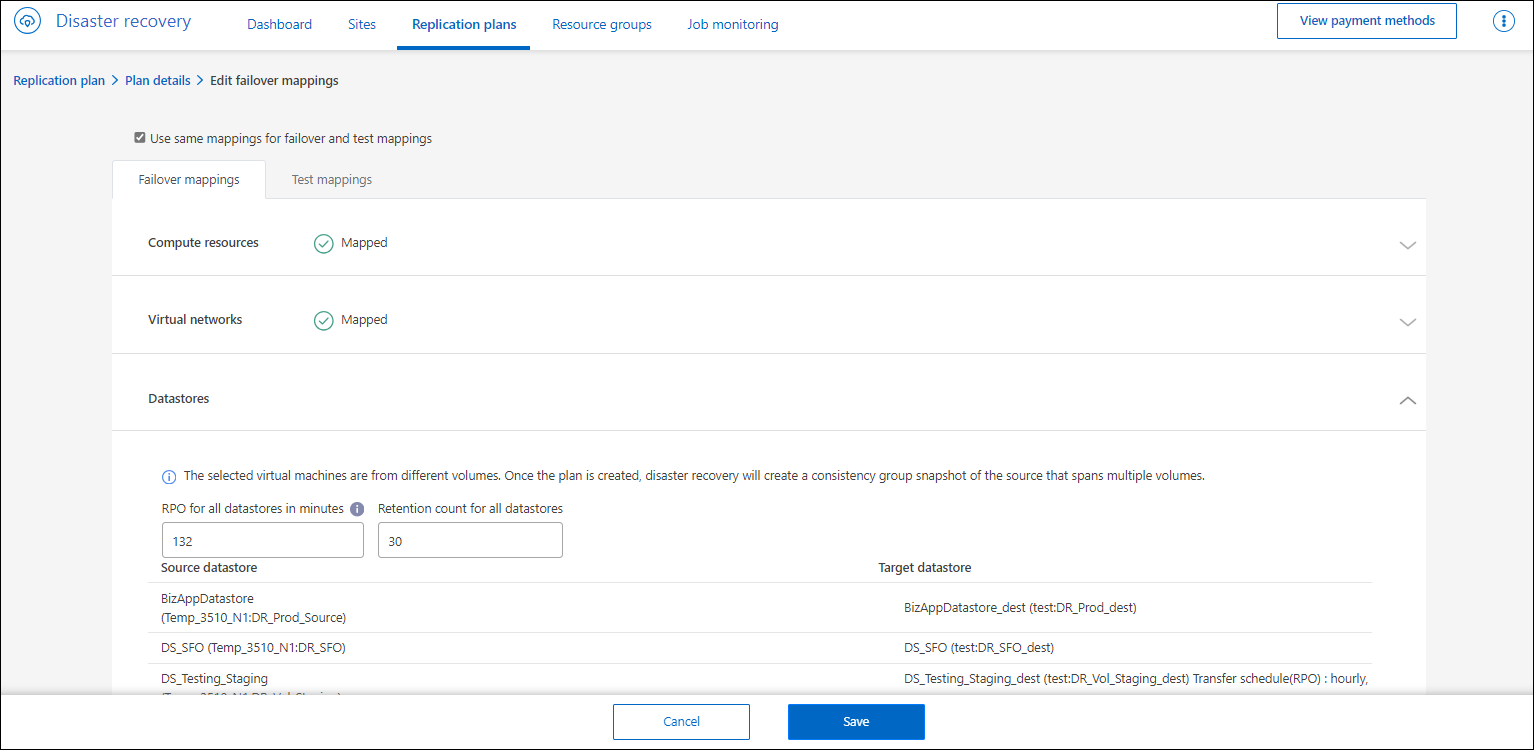
-
Ändern Sie den Wert der Aufbewahrungsanzahl für alle Datenspeicher.
-
Wählen Sie bei ausgewähltem Replikationsplan das Menü „Aktionen“ und dann „Alte Snapshots bereinigen“ aus, um alte Snapshots auf dem Ziel zu entfernen und sie an die neue Aufbewahrungsanzahl anzupassen.
Anzeigen von Datenspeicherinformationen
Sie können Informationen darüber anzeigen, wie viele Datenspeicher auf der Quelle und auf dem Ziel vorhanden sind.
*Erforderliche NetApp Console * Organisationsadministrator, Ordner- oder Projektadministrator, Disaster Recovery-Administrator, Disaster Recovery-Failover-Administrator, Disaster Recovery-Anwendungsadministrator oder Disaster Recovery-Viewer-Rolle.
-
Wählen Sie im Menü Dashboard aus.
-
Wählen Sie das vCenter in der Sitezeile aus.
-
Wählen Sie Datenspeicher aus.
-
Zeigen Sie die Datenspeicherinformationen an.
Anzeigen von Informationen zu virtuellen Maschinen
Sie können Informationen darüber anzeigen, wie viele virtuelle Maschinen auf der Quelle und auf dem Ziel vorhanden sind, sowie Informationen zu CPU, Arbeitsspeicher und verfügbarer Kapazität.
*Erforderliche NetApp Console * Organisationsadministrator, Ordner- oder Projektadministrator, Disaster Recovery-Administrator, Disaster Recovery-Failover-Administrator, Disaster Recovery-Anwendungsadministrator oder Disaster Recovery-Viewer-Rolle.
-
Wählen Sie im Menü Dashboard aus.
-
Wählen Sie das vCenter in der Sitezeile aus.
-
Wählen Sie Virtuelle Maschinen aus.
-
Zeigen Sie die Informationen zu virtuellen Maschinen an.


